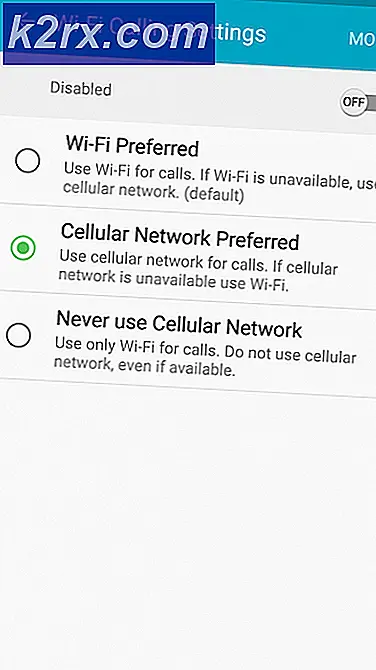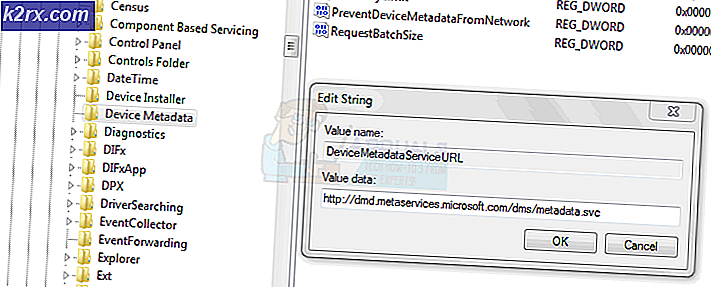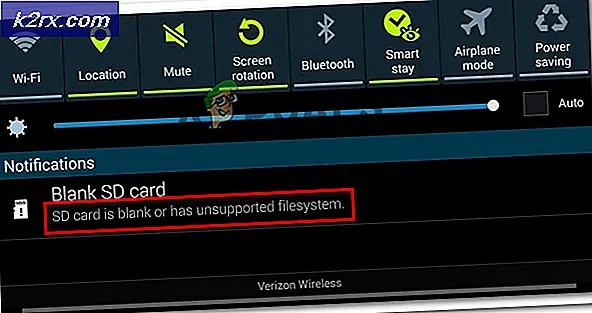Cara Memperbaiki Opsi Buka Hilang Dengan Menu Konteks di Windows 10
Beberapa pengguna Windows 10 telah melaporkan bug aneh dalam versi terbaru sistem operasi Microsoft yang populer. Opsi Buka dengan tidak terlihat ketika file apa pun diklik kanan.
Pengguna mungkin biasanya melihat dan menggunakan opsi Buka dengan yang ditampilkan saat Anda mengklik kanan suatu program. Ini memungkinkan Anda untuk membuka file di perangkat lunak lain apa pun selain program default. Misalnya, opsi Buka dengan akan memungkinkan Anda membuka gambar di Photoshop atau program lain yang akan terbuka di penampil foto default. Tidak adanya pilihan ini tidak akan membiarkan Anda membuka file dengan program lain yang mungkin menawarkan fungsionalitas yang lebih baik daripada program default.
Fakta inti yang memicu masalah ini adalah kunci yang salah dalam registri. Jangan khawatir jika Anda tidak mengerti apa artinya itu, kami akan menunjukkan bagaimana cara memperbaikinya. Kunci ini biasanya diubah atau dihapus oleh beberapa program lain. Apa pun alasannya, Anda selalu dapat memasukkan kunci yang benar dalam registri melalui program bawaan di Windows bernama Regedit, yang pada dasarnya adalah program yang memungkinkan Anda mengedit registri (sesuai dengan namanya). Lanjutkan lebih jauh di artikel untuk mencari tahu cara melakukan ini.
Tekan tombol Start (ikon Windows) di kiri bawah taskbar di layar. Ketik regedit di bilah penelusuran dan tekan enter atau klik saran pertama yang diberikan. Melakukan salah satu tugas akan membuka regedit .
Namun, sebelum Anda dapat menggunakan program ini, keamanan akun Anda mungkin menanyakan apakah Anda mengizinkan regedit untuk membuat perubahan pada sistem Anda. Bahkan mungkin meminta kata sandi jika batasannya ketat. Mungkin atau mungkin memerlukan informasi ini, tetapi jika itu terjadi, itu akan menunjukkan dialog. Jika hanya meminta izin, klik Ya . Jika memerlukan kata sandi yang telah Anda atur sebelumnya, masukkan kata sandi itu dan tekan Enter .
TIP PRO: Jika masalahnya ada pada komputer Anda atau laptop / notebook, Anda harus mencoba menggunakan Perangkat Lunak Reimage Plus yang dapat memindai repositori dan mengganti file yang rusak dan hilang. Ini berfungsi dalam banyak kasus, di mana masalah ini berasal karena sistem yang rusak. Anda dapat mengunduh Reimage Plus dengan Mengklik di SiniSetelah Anda menjawab pertanyaan kontrol akun, regedit akan terbuka. Di bawah judul bernama Komputer dalam daftar di sebelah kiri, klik HKEY_CLASSES_ROOT, lalu klik *, lalu shellex, dan terakhir ContextMenuHandlers . Saat Anda berada di ContextMenuHandlers, cari kunci bernama Buka Dengan .
Jika Anda tidak dapat menemukan kunci apa pun dengan nama ini, buat satu. Klik kanan pada ContextMenuHandlers, masuk Baru dan pilih Key . Setelah itu membuat kunci baru, beri nama Open With dan buka dengan mengklik ganda. Either way, ketika Anda berada di Buka Dengan, klik satu-satunya file yang ditampilkan di kanan berlabel Default .
Ketika Anda mengklik ganda Default, kotak dialog akan terbuka dengan judul Edit String . Anda akan melihat entri di kotak dialog ini berlabel Data Nilai . Masukkan {09799AFB-AD67-11d1-ABCD-00C04FC30936} di entri itu dan klik OK .
Setelah selesai, tutup regedit dengan mengklik tanda silang di kanan atas layar. Masalah ini harus diselesaikan setelah Anda berhasil melakukannya. Periksa apakah sudah, dan jika tidak, restart sistem Anda dan periksa lagi.
TIP PRO: Jika masalahnya ada pada komputer Anda atau laptop / notebook, Anda harus mencoba menggunakan Perangkat Lunak Reimage Plus yang dapat memindai repositori dan mengganti file yang rusak dan hilang. Ini berfungsi dalam banyak kasus, di mana masalah ini berasal karena sistem yang rusak. Anda dapat mengunduh Reimage Plus dengan Mengklik di Sini